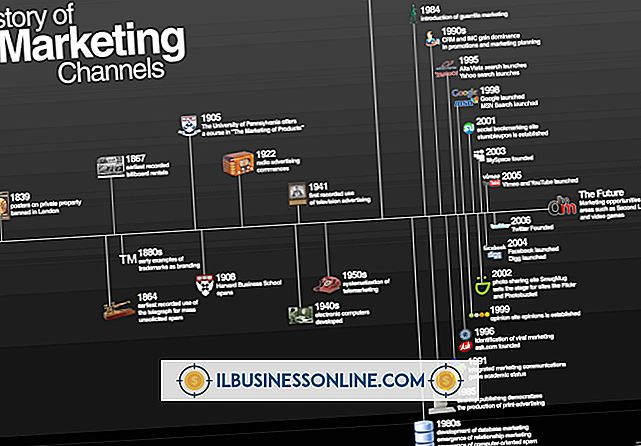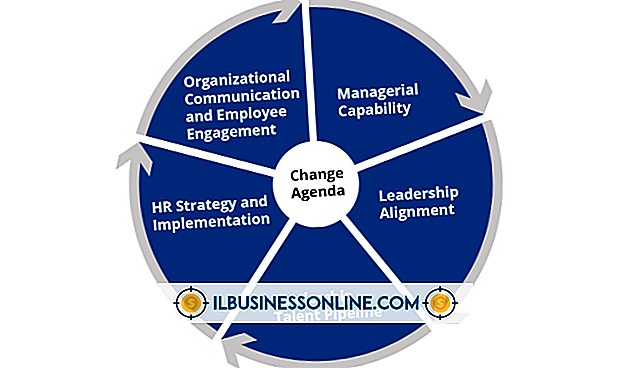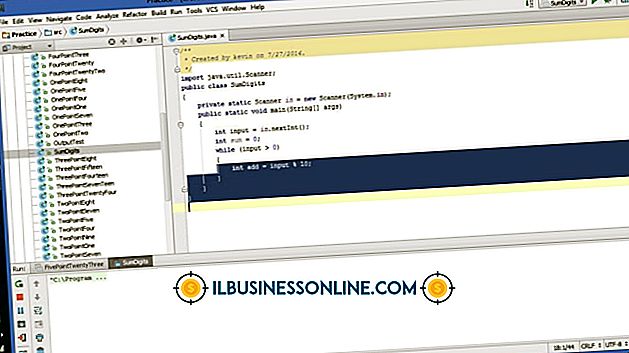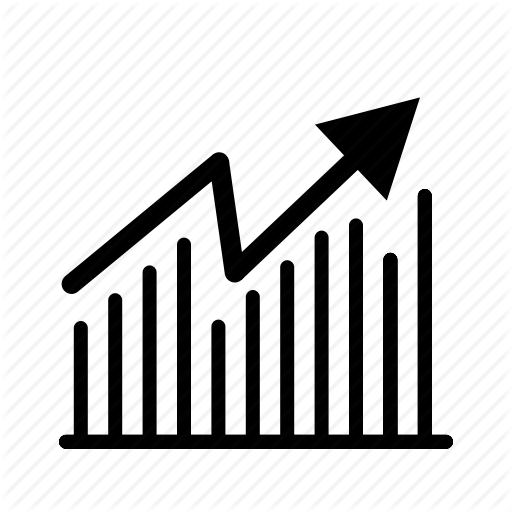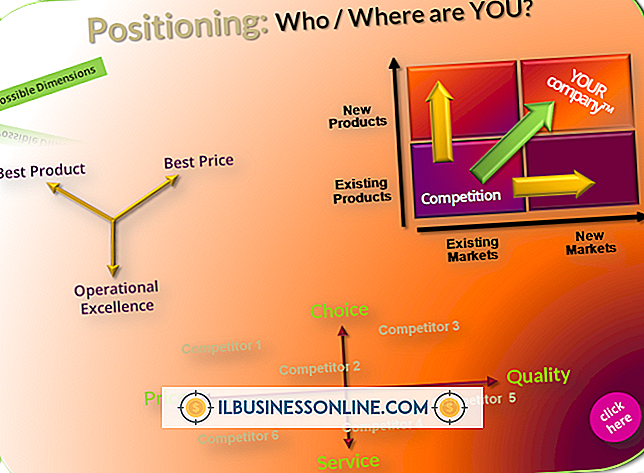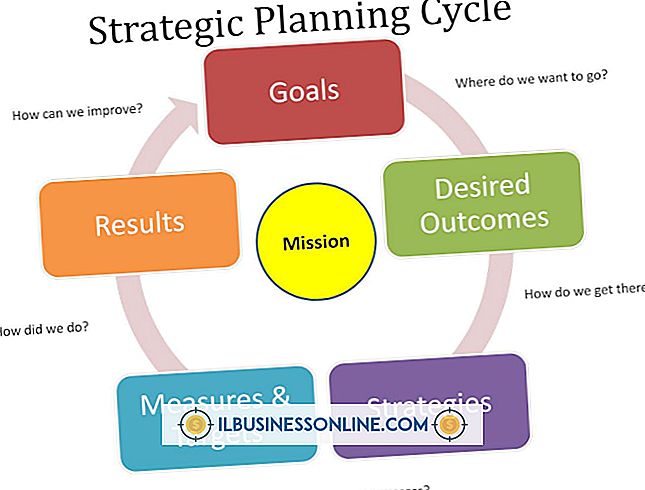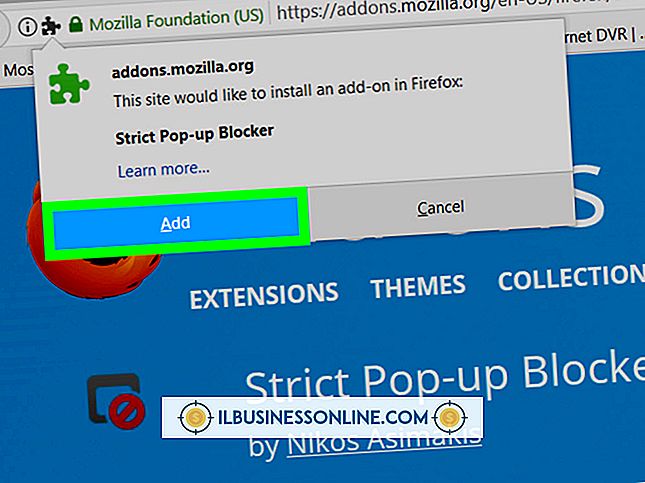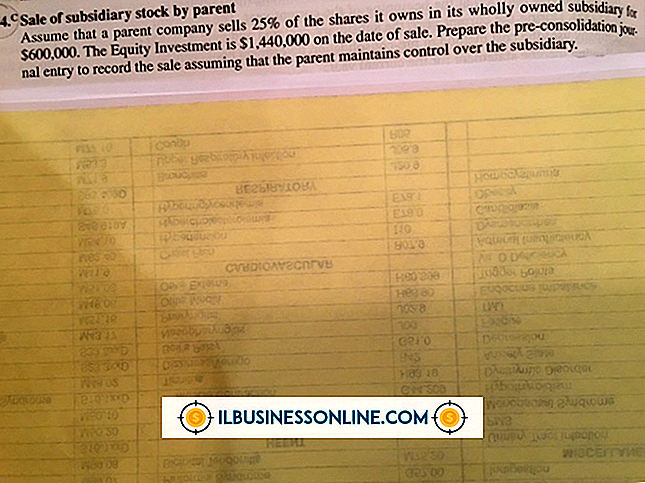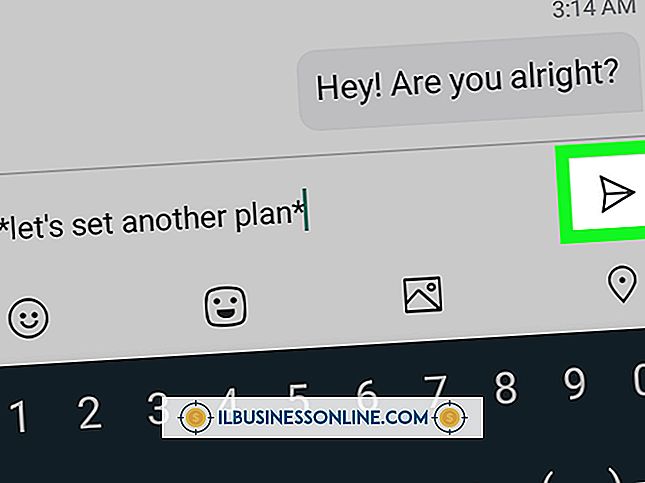Enkle måter å ta en PC-skjermbilde på

Som Microsoft noterer, "Noen ganger er det enklere å vise noen hva som er på skjermen enn det er å forklare det." Nyere versjoner av Windows gjør at folk kan ta bilder av sine skjermer på flere måter uten å bruke tredjeparts programvare. Hvis du bruker Windows 8, kan du øyeblikkelig ta skjermbilder som operativsystemet lagrer til en spesiell mappe. Denne automatiske lagringsprosessen eliminerer behovet for å lime inn bildet du kopierte til et annet program, og deretter lagre det. Når du vil ha mer kontroll over fangstprosessen, bruker du det innebygde klippverktøyet i stedet. Det hjelper deg med å fange en del av skjermen og lagre den i en fil.
Bruk utskriftsskjerm
1.
Ordne vinduene dine slik at den du vil fange opp, vises foran resten. Hvis du for eksempel vil ta et skjermbilde av nettleseren din, må du plassere nettleseren slik at ingen andre vinduer dekker den.
2.
Trykk på "Windows" -tasten og "Utskriftsskjerm." Windows tar et skjermbilde og lagrer det i skjermbildemappen din i ditt Bilder-bibliotek.
3.
Åpne Skjermbilder-mappen hvis du vil, og bekreft at det nye skjermbildet finnes. Dobbeltklikk på bildet for å vise det.
Bruke Klippverktøy
1.
Trykk på "Windows" -tasten og "Q" for å vise søkeboksen.
2.
Skriv "Snipping Tool" i denne boksen og klikk på "Snipping Tool" -ikonet når du ser det. Vinduet Snipping Tool åpnes.
3.
Klikk på "Ny" og velg "Rektangulær snip". Windows endrer markøren til et kryss hår.
4.
Klikk øverst til venstre på delen av skjermen du vil fange, hold nede venstre museknapp og dra markøren for å tegne et rektangel rundt området du tar opp. Hvis du for eksempel vil ta et skjermbilde av en logo i nettleseren din, tegner du et rektangel rundt logoen. Når du slipper venstre museknapp, tar skjæringsverktøyet et skjermbilde og viser det.
5.
Trykk "Ctrl-S" for å vise vinduet Lagre som, og skriv inn et navn for filen du vil lagre i tekstfeltet "Filnavn". Klikk på "Lagre" for å lagre filen.
Tips
- Trykk på "Utskriftsskjerm" i stedet for "Windows" og "Utskriftsskjerm" hvis du ikke vil at Windows skal lagre skjermbildet i Bilder-biblioteket ditt. Hvis du velger dette alternativet, forblir bildet i utklippstavlen til du kopierer noe annet. Du finner denne metoden nyttig når du bare vil ta et bilde og lime det inn i et dokument eller et program.
- Hvis du vil ta et bilde av ett vindu, klikker du på vinduet for å velge det. Du kan da trykke "Utskriftsskjerm" og "Alt" for å lagre et skjermbilde til Windows utklippstavlen.
- Når du klikker på knappen Nyskapingsverktøy, har du også muligheten til å velge "Free-Form Snip" i stedet for "Rectangular Snip". Velg "Free-form Snip", og du vil kunne spore en form for fri form rundt området du vil fange. Denne metoden er nyttig for å ta skjermbilder av ansikter og lignende objekter som har uregelmessige former.